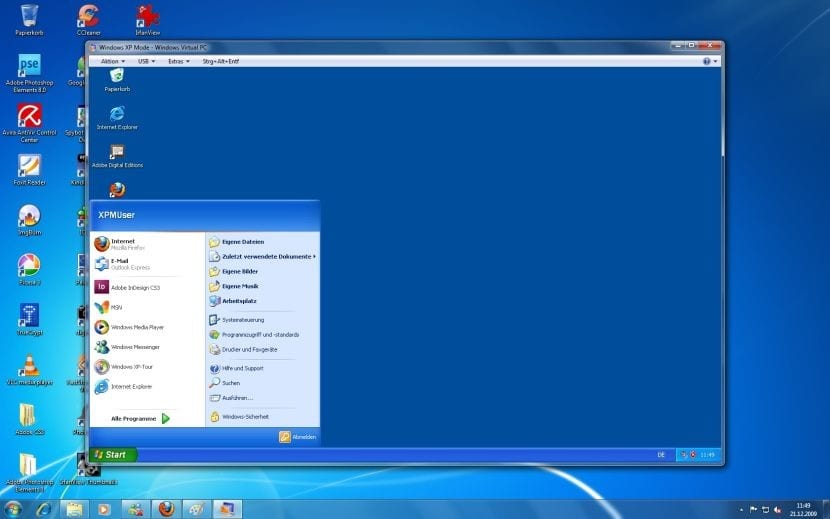
Microsoftin Windows XP: n tuki on kauan myöhässä. Oli huhuja siitä, että se voisi päivittää tämän järjestelmän muokkaamalla rekisteriä simuloimaan upotettujen laitteiden versiota (jonka yritys itse kielsi nopeasti toimineen). Ja vaikka luonnollinen askel olisi migración Tietokoneestamme uuteen käyttöjärjestelmään monet ohjelmat ovat edelleen yhteensopivia vanhan Windows XP: n kanssa.
Tässä tilanteessa paras idea voi olla järjestelmämme virtualisointi, mutta Microsoftin itse tarjoama ratkaisu (nimeltään Windows XP Mode) edellyttää Windows 7: n ja 8 / 8.1: n ammattiversioiden käyttöä.
Seuraavan oppaan avulla opit ohittamaan tämän rajoituksen ja pystymme jäljittelemään perinteistä Windows XP: tä tietokoneellamme.
Ensimmäinen vaatimus, jonka tiimimme on täytettävä, on, että sekä emolevy että prosessori tukevat Hyper-V-virtualisointitekniikkaa (joko Intelissä Intel-VT tai AMD AMD-V: n kanssa). Nämä tiedot saa suoraan valmistajan verkkosivustolta.
Seuraavaksi meidän on lataa suoritettava tiedosto XP-tilan (WindowsXPMode_es-es.exe) Microsoftin verkkosivusto, mutta emme aloita sen asennusta.
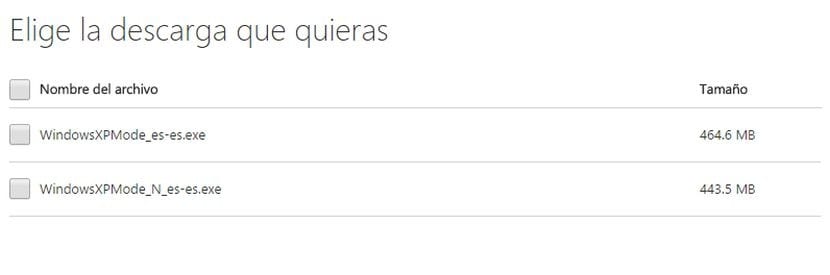
Seuraavaksi jatkamme purkaa sisältämä kuva asennusohjelman sisällä. Suosittelemme käyttämään 7-Zip-kompressori. Napsautamme hiiren oikealla painikkeella ja valitsemme vaihtoehdon "Avaa arkisto" ja pura tiedosto, joka sijaitsee polussa "/ sources / xpm".
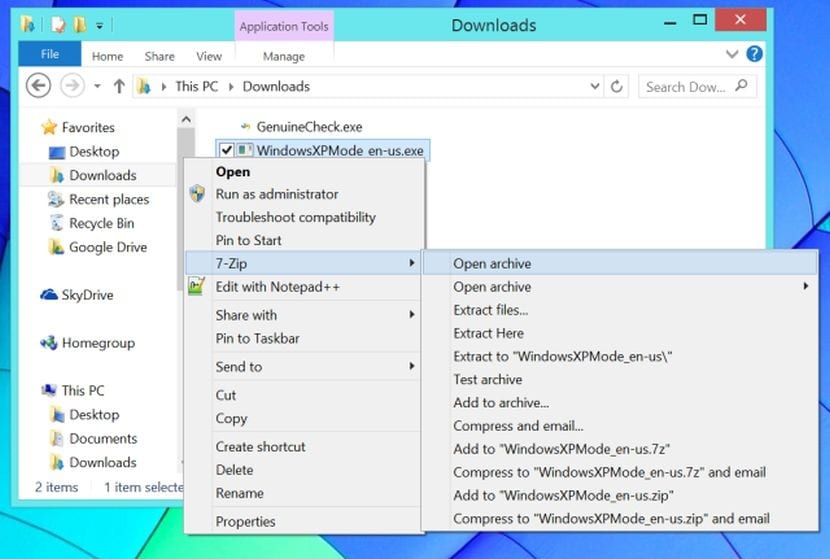
sitten avaamme tiedoston "Xpm", jonka olemme poimineet seuraamalla samaa edellistä prosessia ja tällä kertaa me pura tiedosto nimeltä "VirtualXPVHD". Tämä tiedosto on kiintolevyn virtuaalinen yksikkö, johon tämä käyttöjärjestelmä on asennettu.
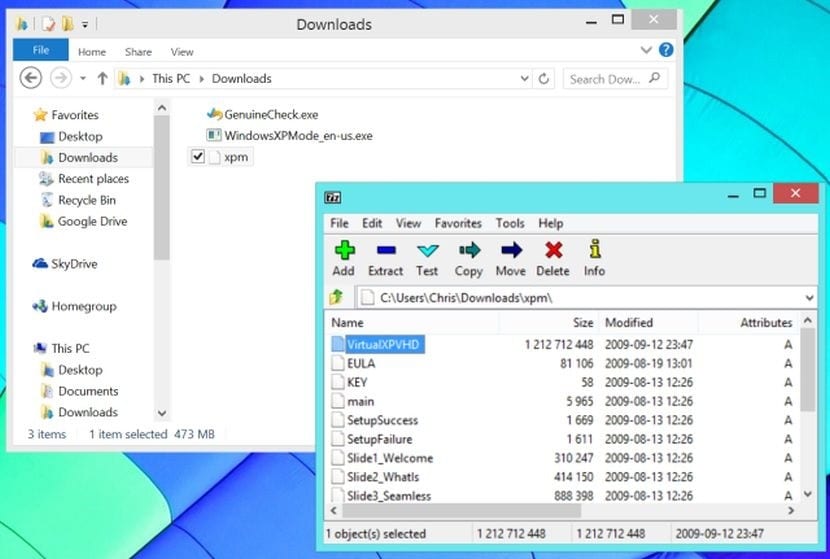
Kun "VirtualXPVHD" -tiedosto on purettu, nimämme sen uudelleen ja muokkaamme sen laajennusta, lisäämällä siihen ".vhd". Nyt voimme poistaa tiedoston "WindowsXPMode_es-es.exe" vapauttaaksemme tilaa asemassamme ja. Kun tämä vaihe on valmis, meillä on kuva kiintolevystä, joka voidaan käynnistää virtuaalikoneen kautta.
Tämän järjestelmän jäljittelemiseksi olemme valinneet virtuaalikoneen VirtualBox, ilmaiseksi ja saatavilla useille alustoille. Luomme uusi virtuaalikone ja valitsemme asennettavaksi ympäristöksi järjestelmän "Windows XP (32 bittiä)".
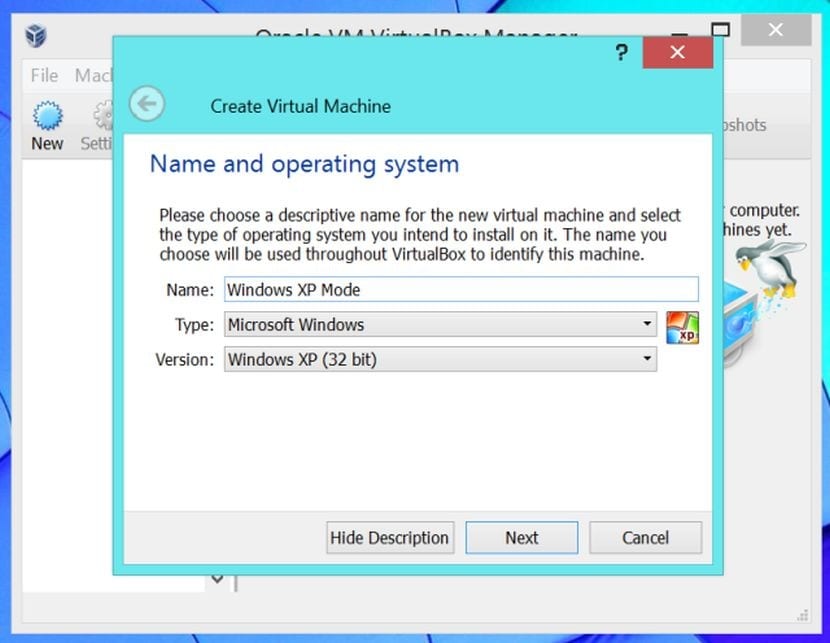
Seuraavaksi meidän on jakaa RAM-muistin määrä Järjestelmään. VirtualBox suosittelee oletuksena 192 Mt, mutta jos järjestelmässäsi on tarpeeksi muistia (ehkä useita gigatavuja), voit määrittää sille suuremman määrän. 512 Mt: n verran riittää tämän käyttöjärjestelmän ja suurimman osan sen sovelluksista.
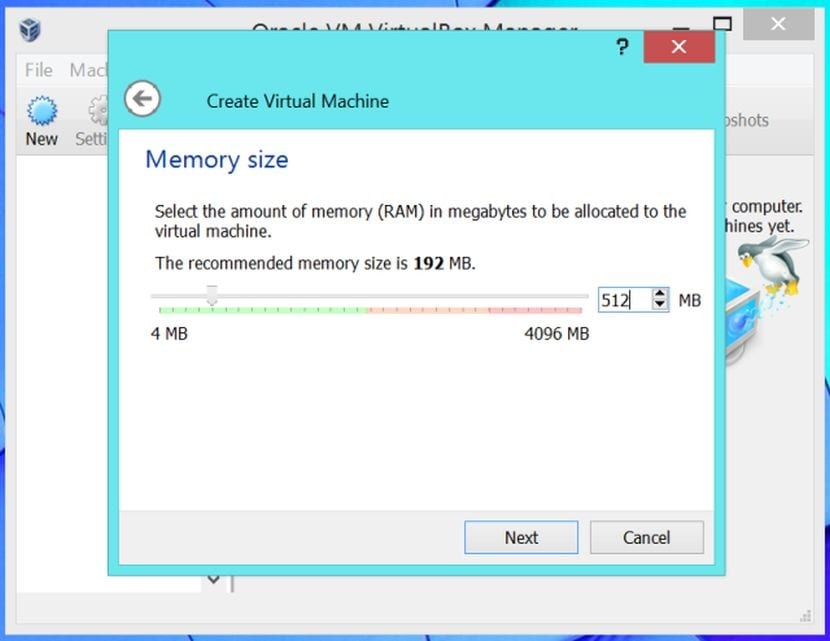
Seuraavaksi meidän on luotava virtuaalinen kiintolevy, mutta sen sijaan navigoimme "VirtualXPVHD.vhd" -tiedostomme sijaintiin ja valitsemme sen.
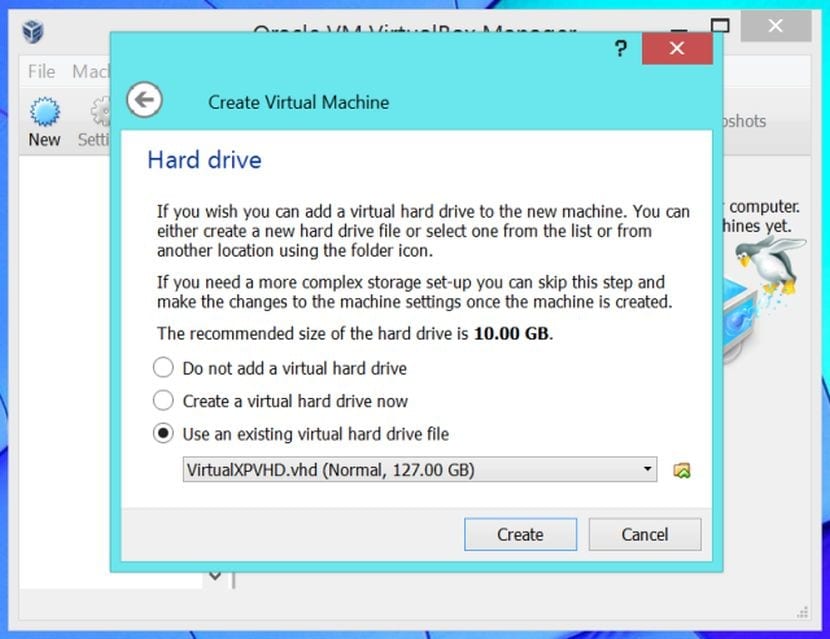
Lopuksi voimme Käynnistä järjestelmä napsauttamalla virtuaalikoneen käynnistyspainiketta. Onneksi joudut syöttämään vain muutaman parametrin järjestelmän asennuksen loppuun saattamiseksi älä käy läpi sitä kokonaan. Kun määritys on valmis, sinulla on Windows XP toimii samalla tavalla kuin alkuperäiseltä levyltä.
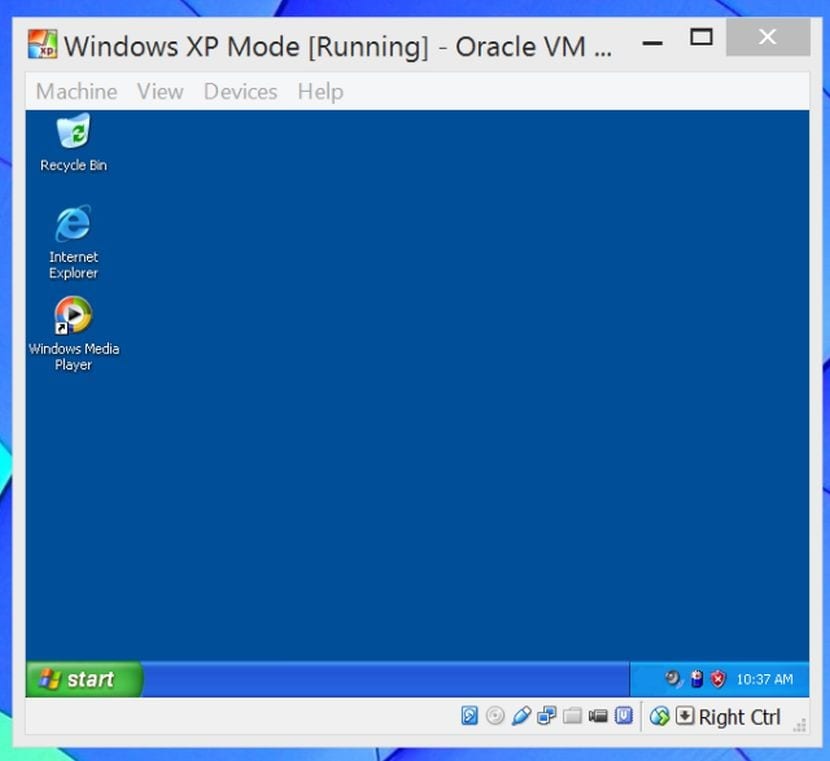
Järjestelmän emulointi rajoittaa toimintansa virtuaalikoneen tilaan. Jos haluamme integroida sovelluksia virtualisoidusta järjestelmästä isäntäjärjestelmässä voimme käyttää muita käytettävissä olevia apuohjelmia, kuten VirtualBoxin saumatonta tilaa.
Erinomainen artikkeli, lyhyt, tarkka, hyvin selitetty ja avainkuvien kanssa! pidin